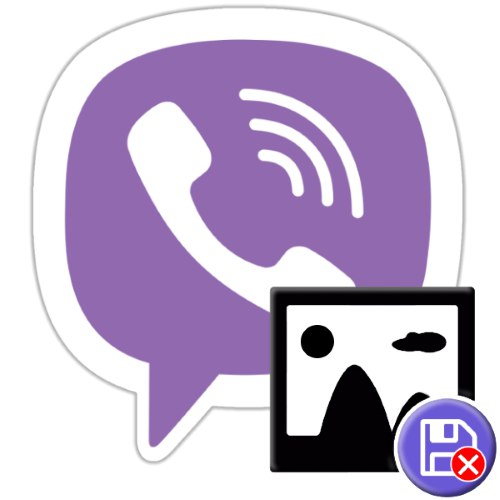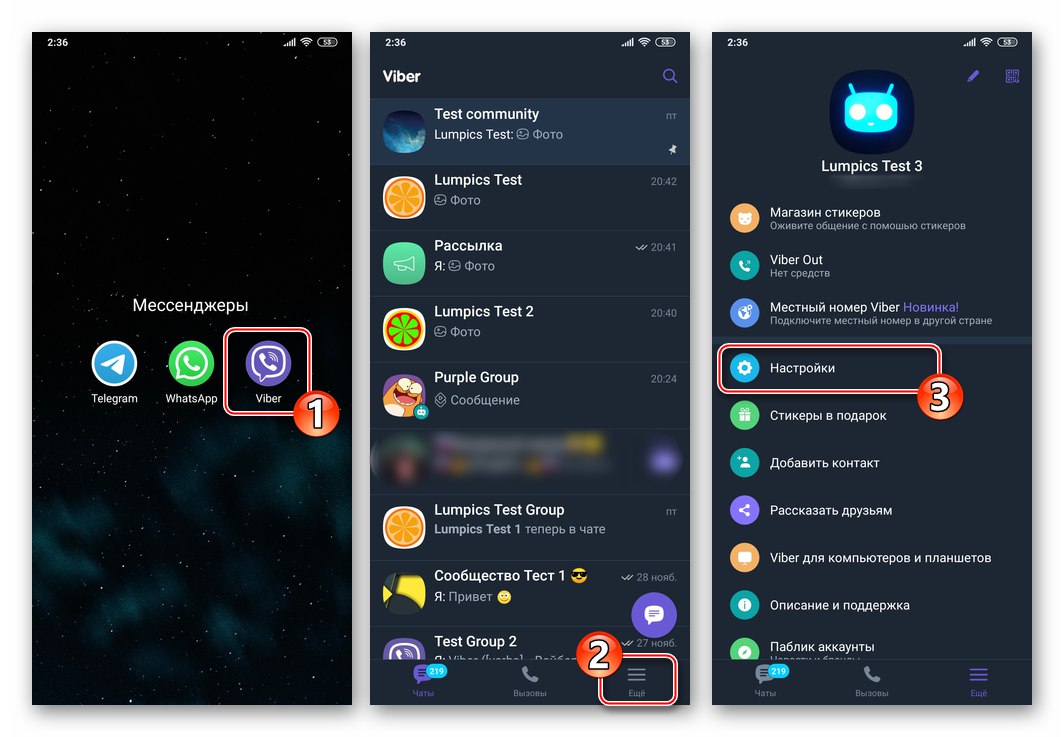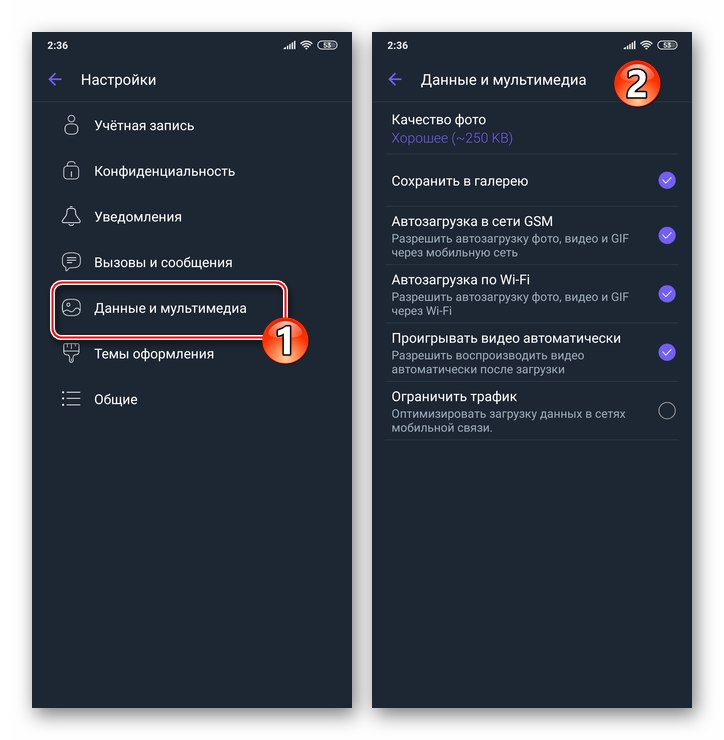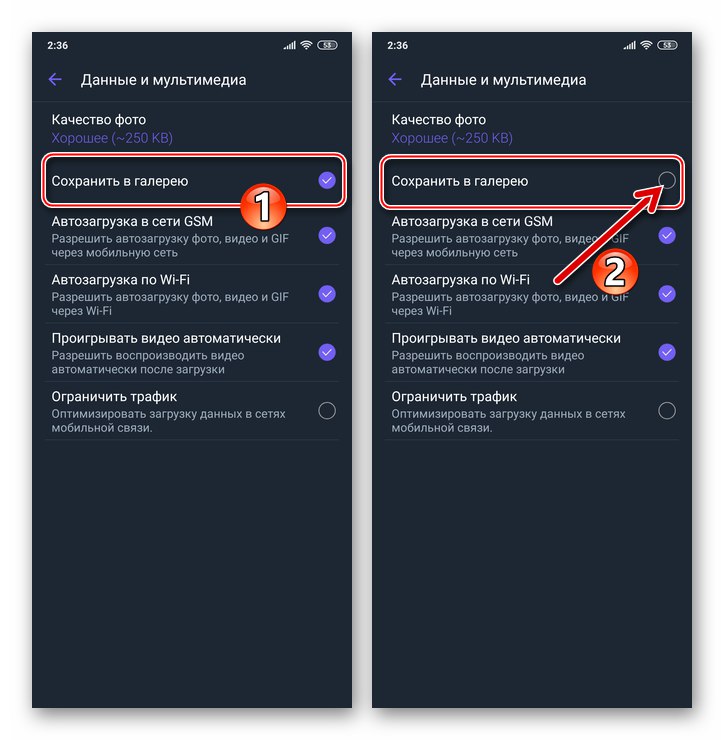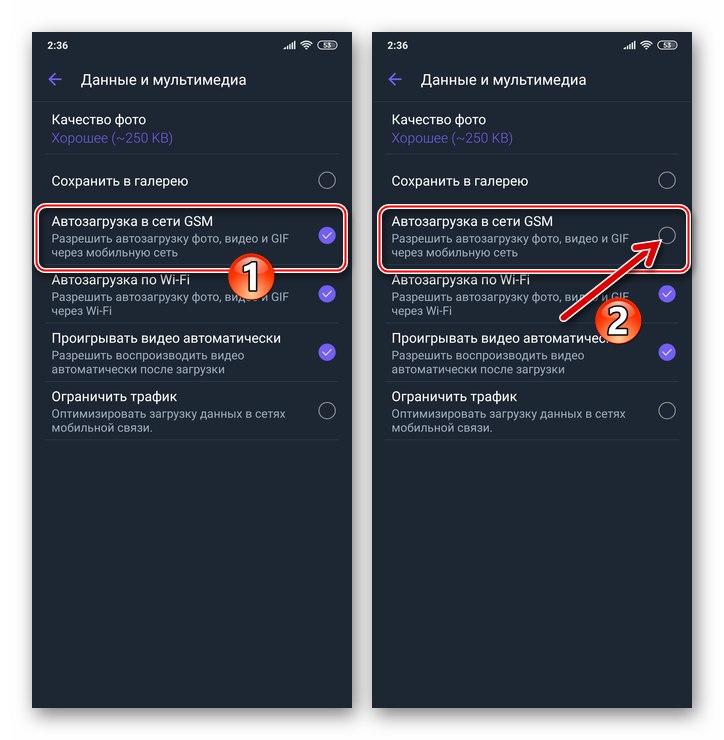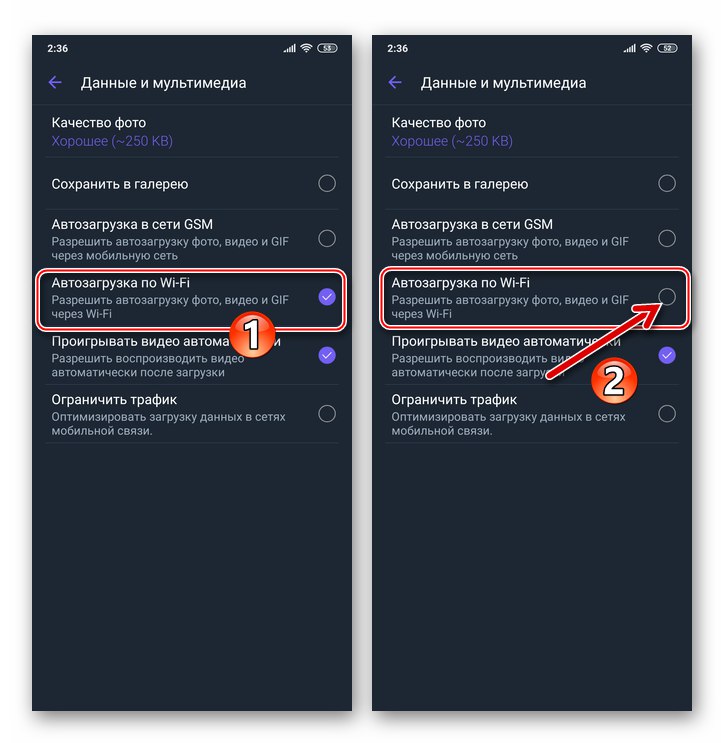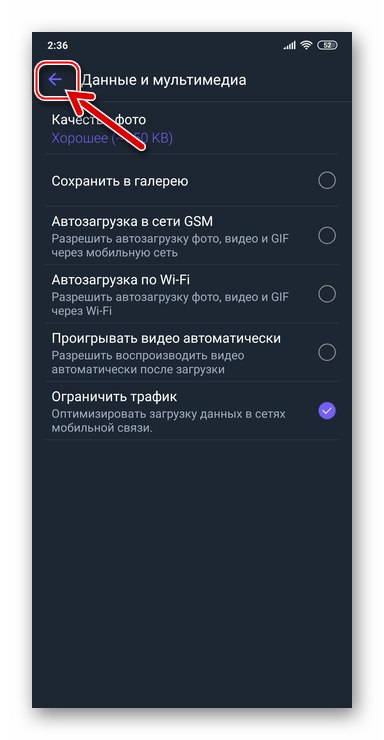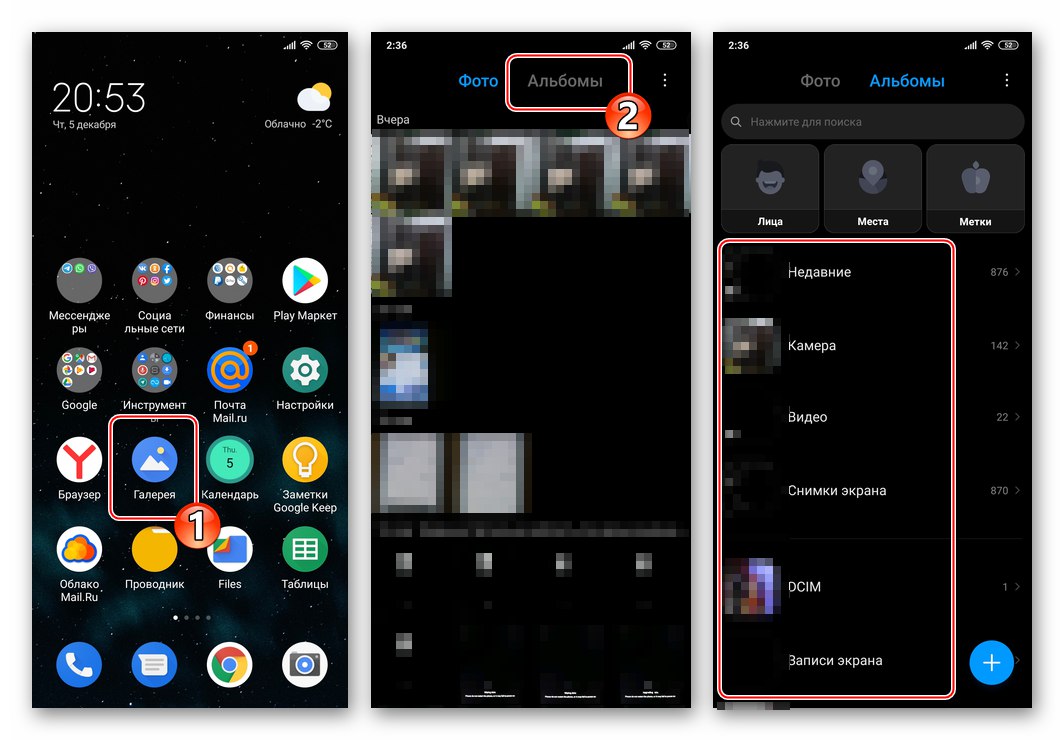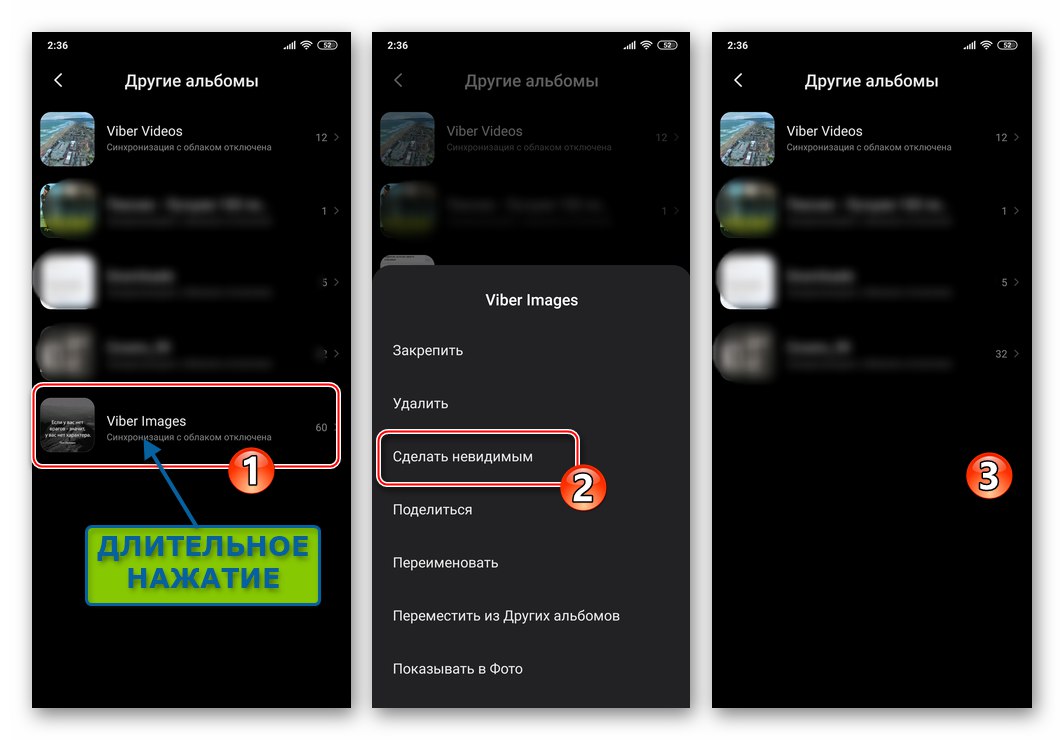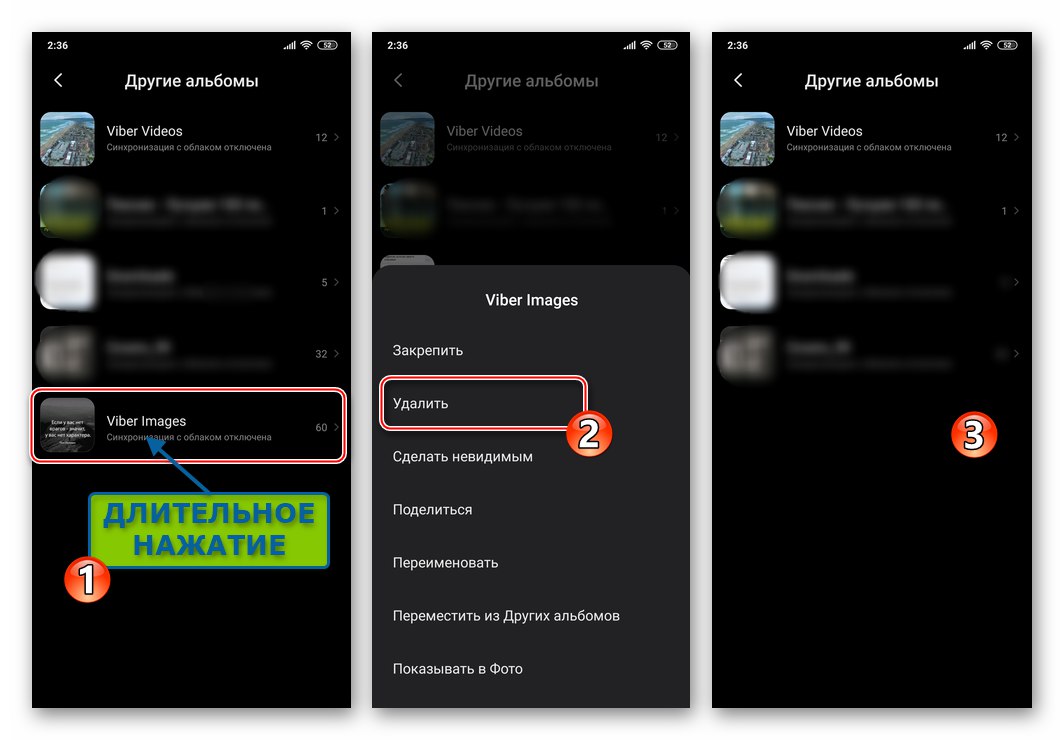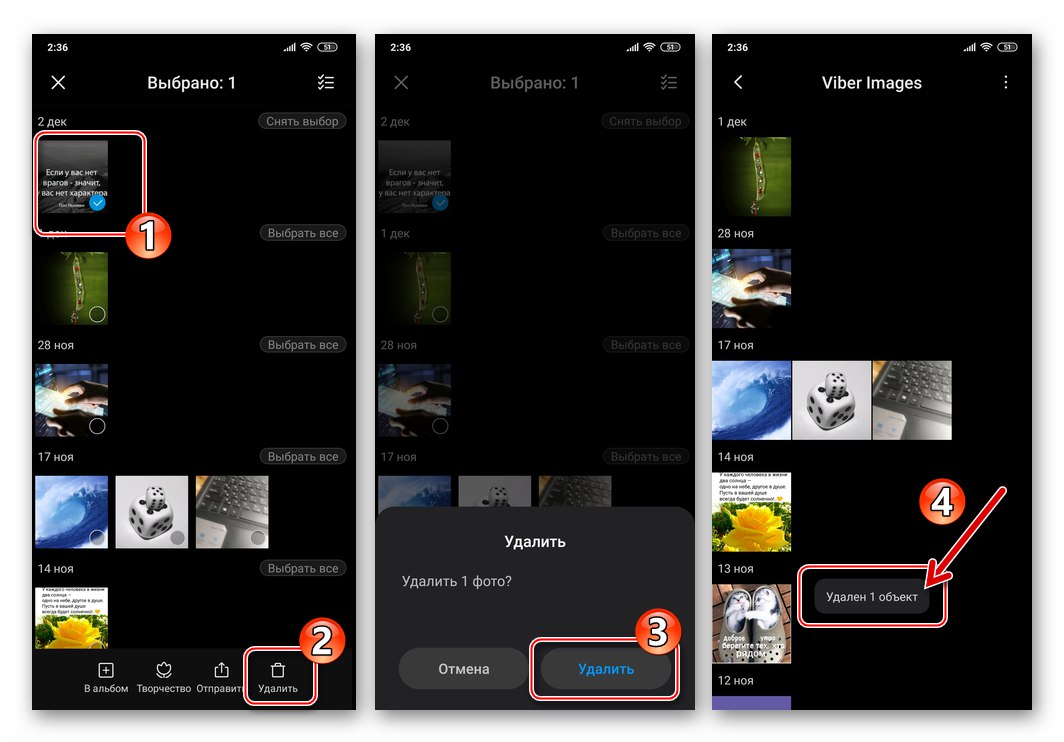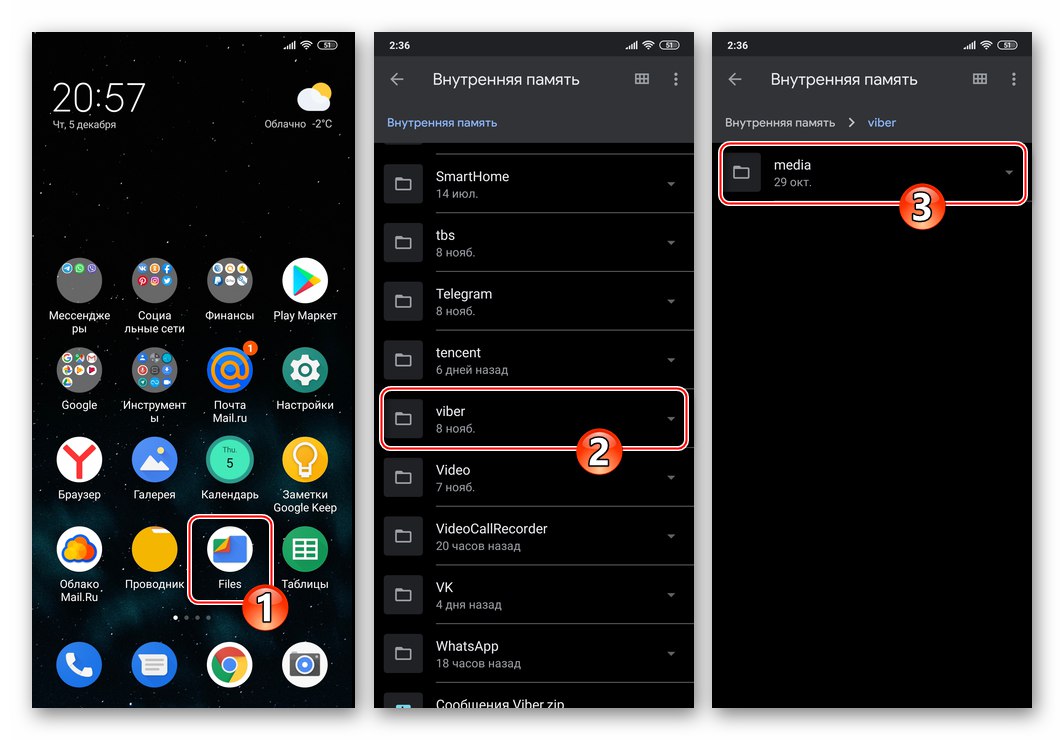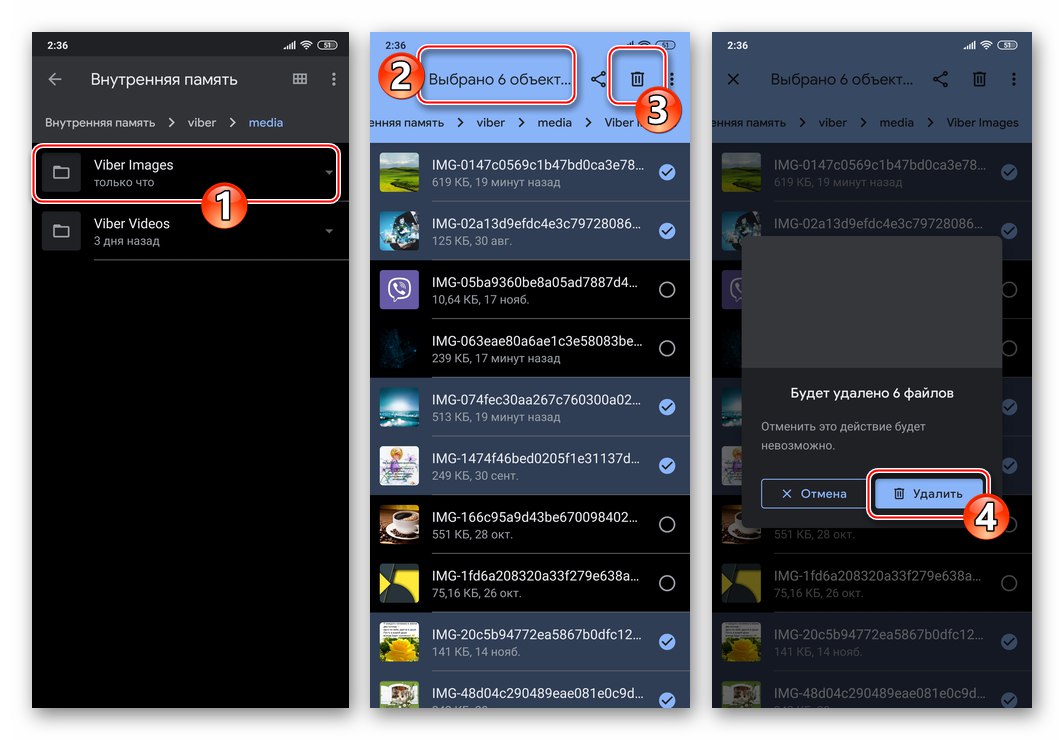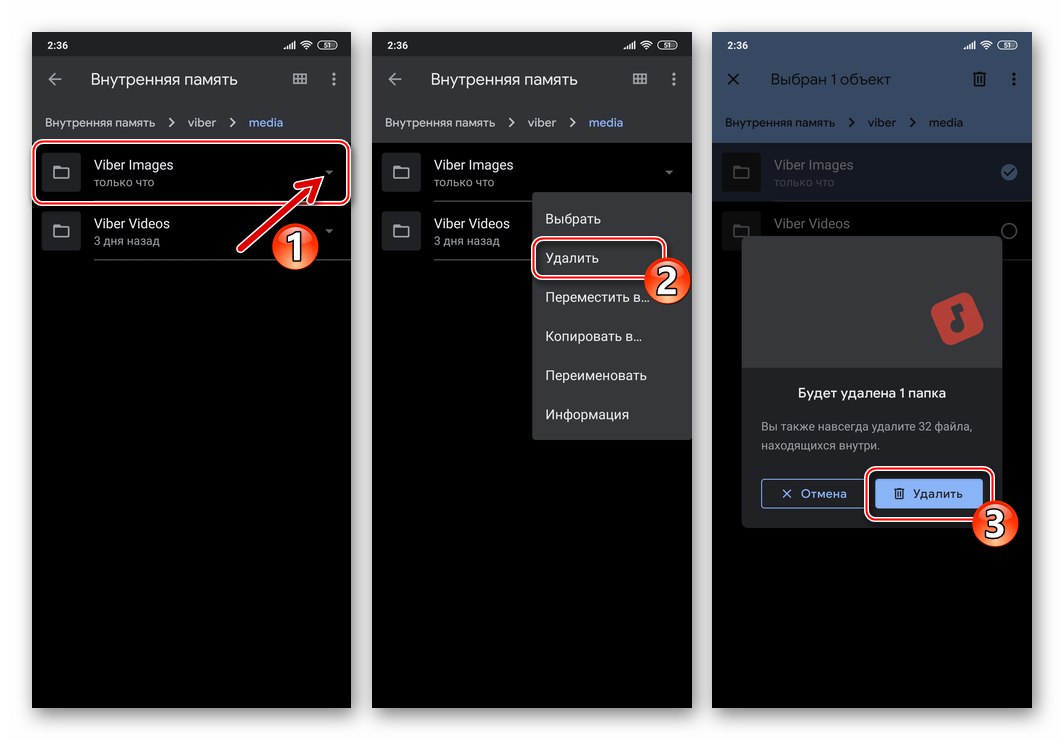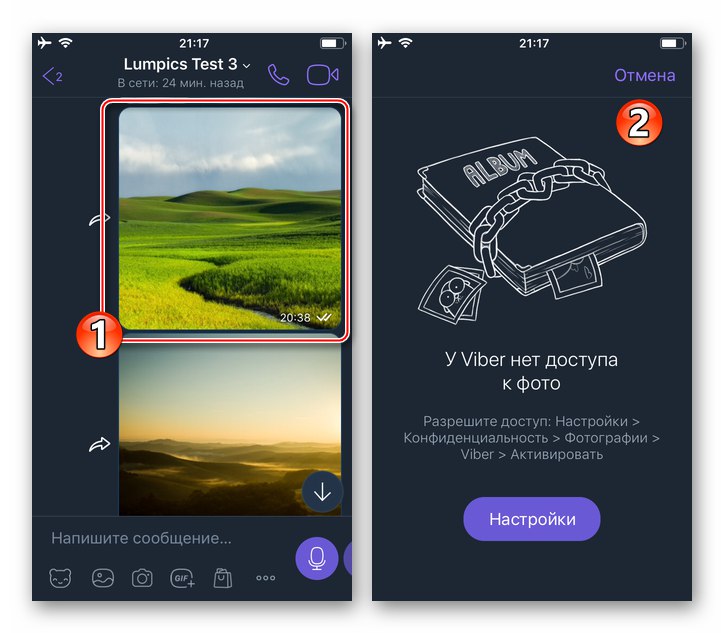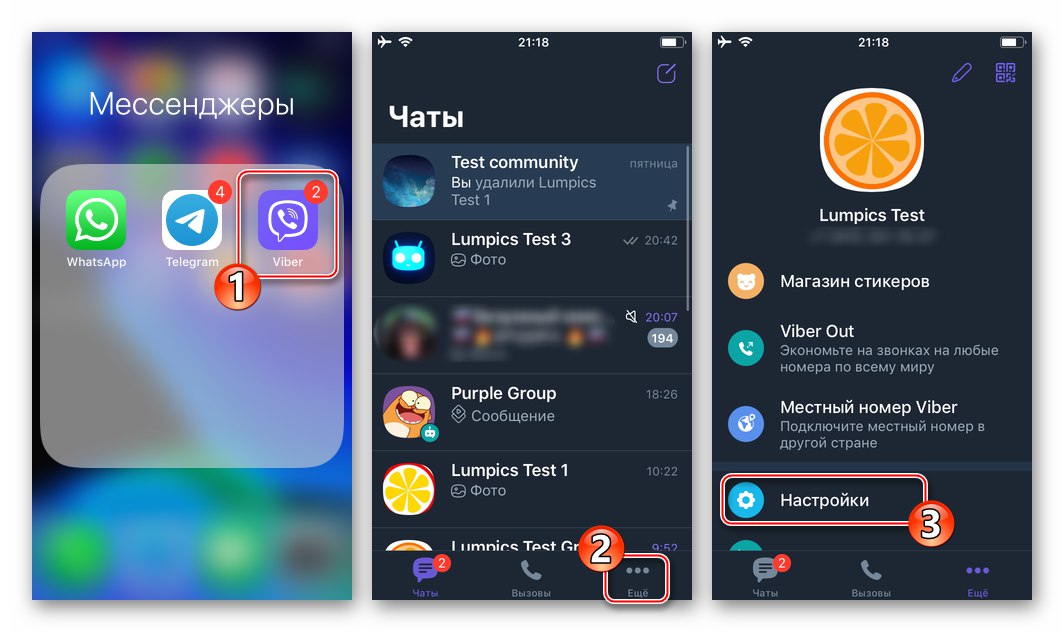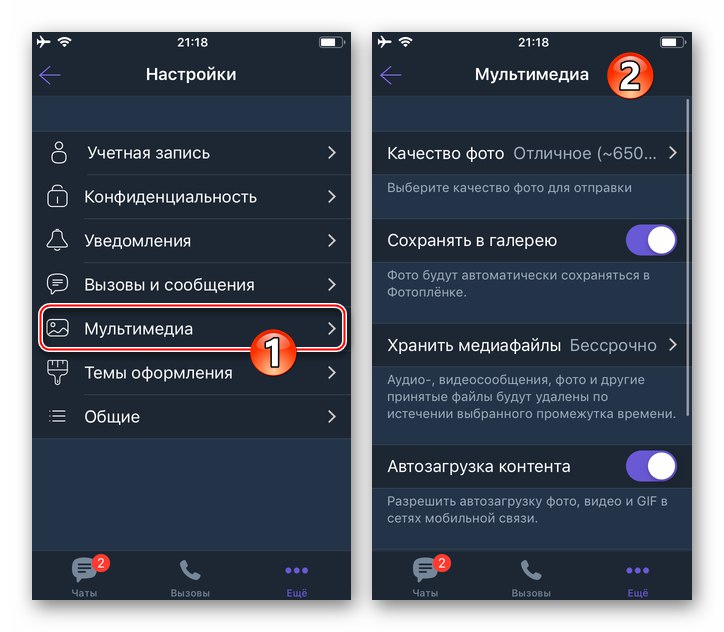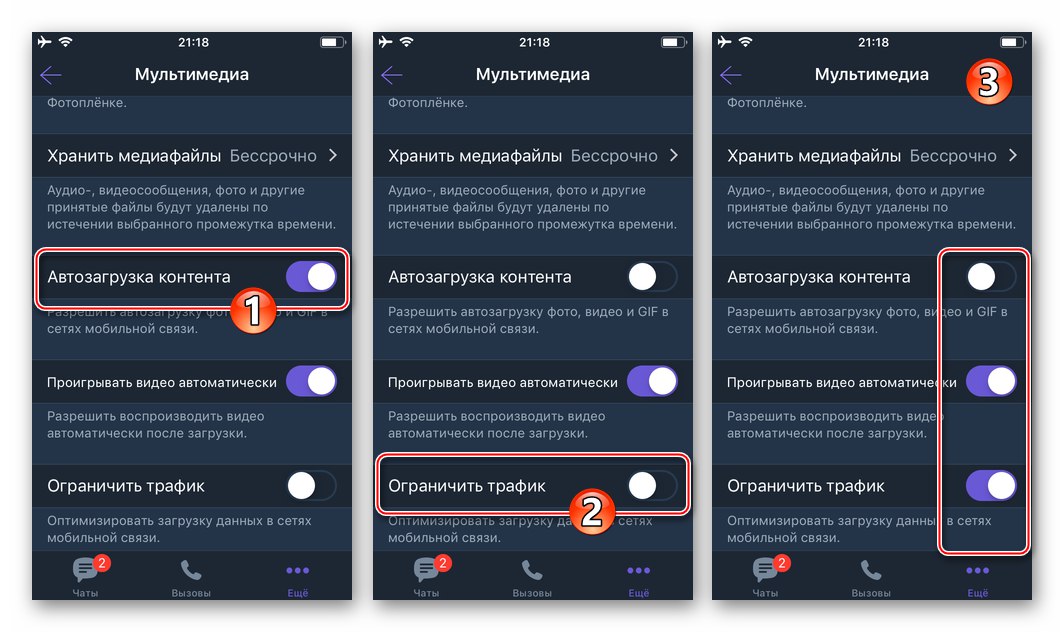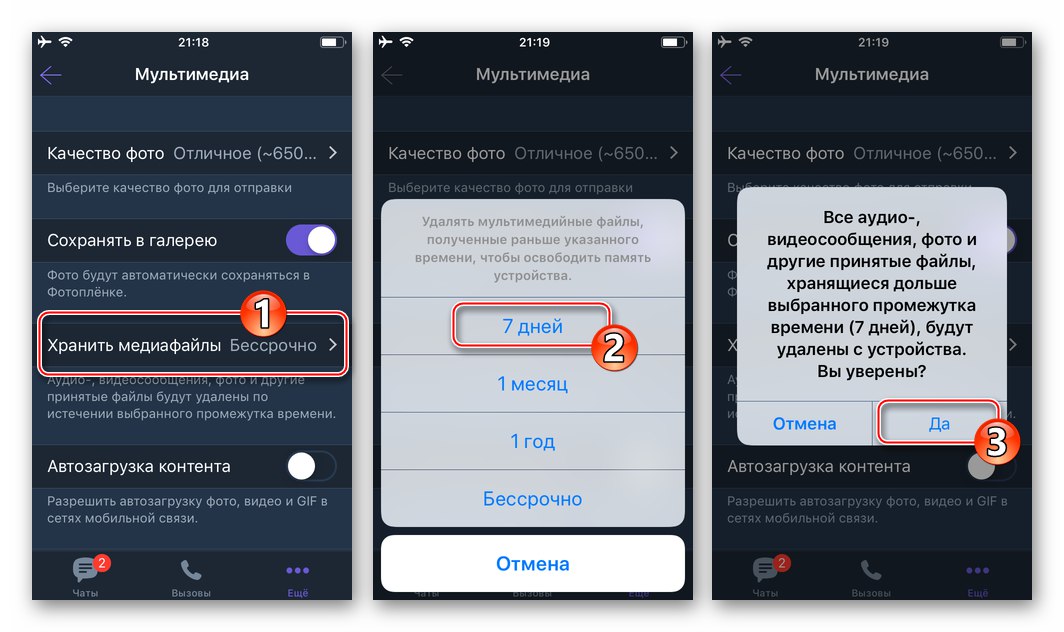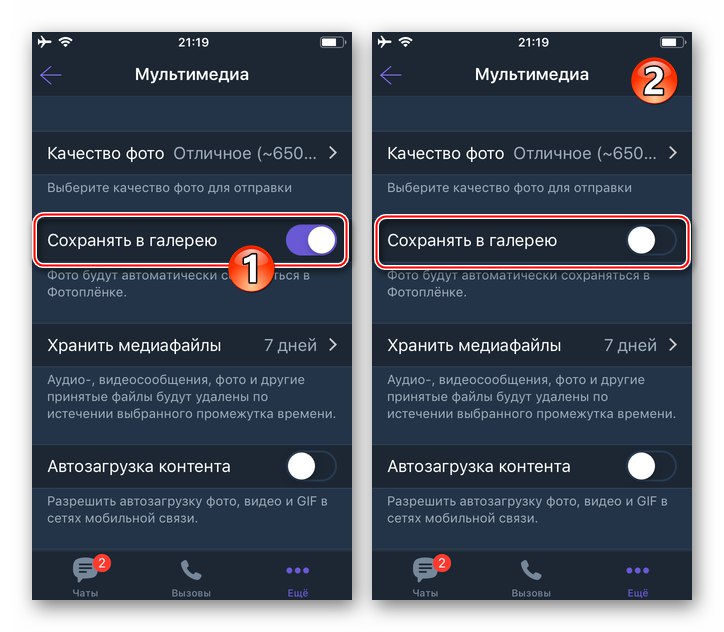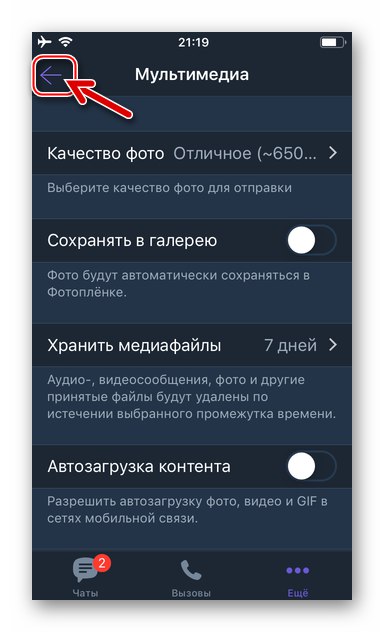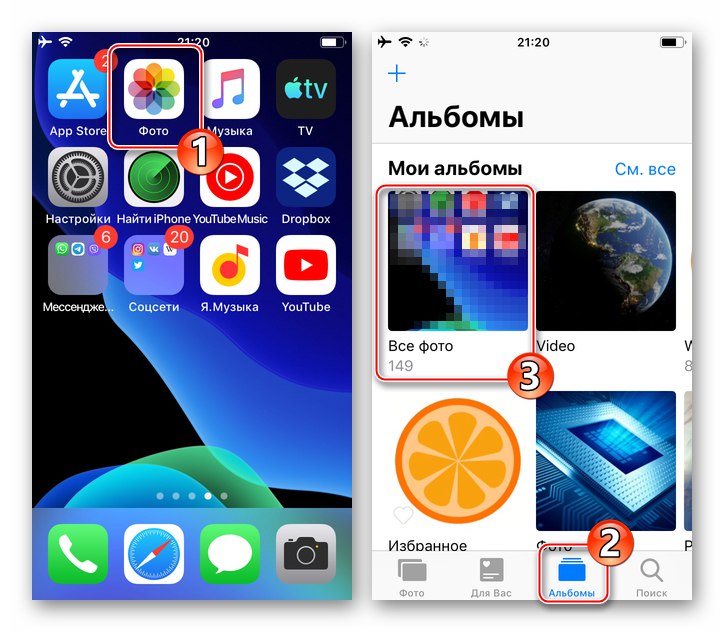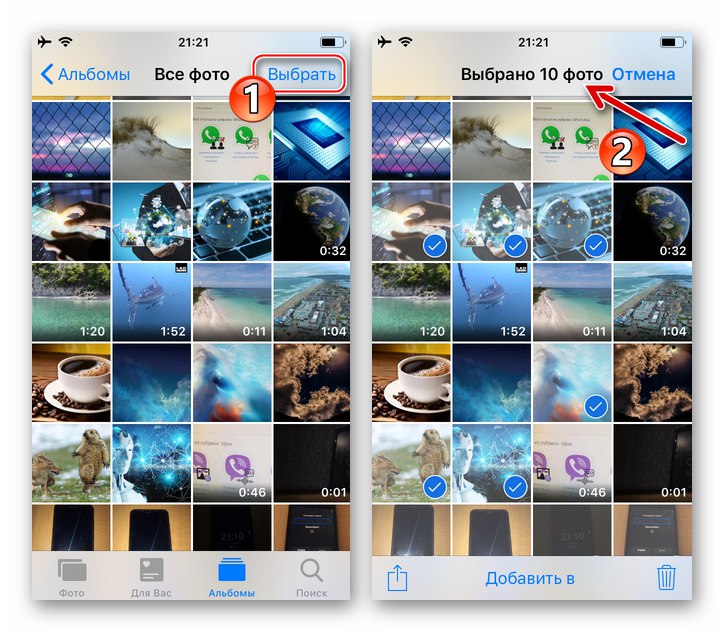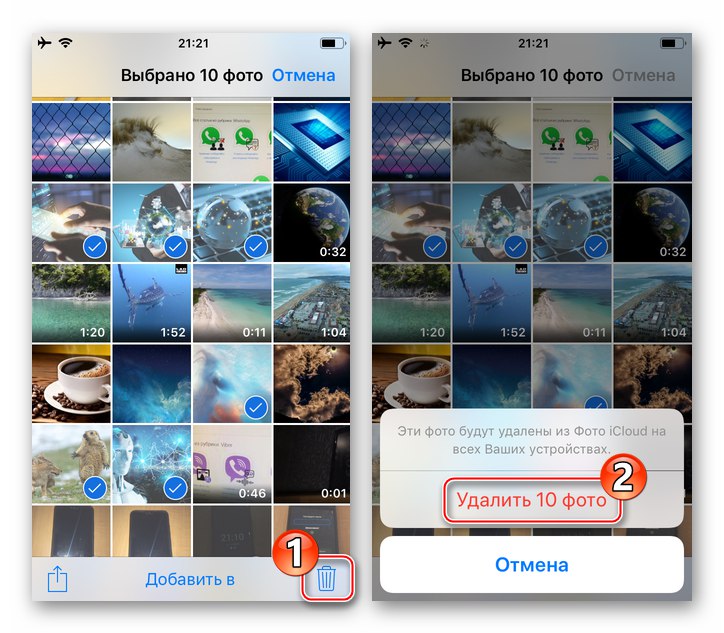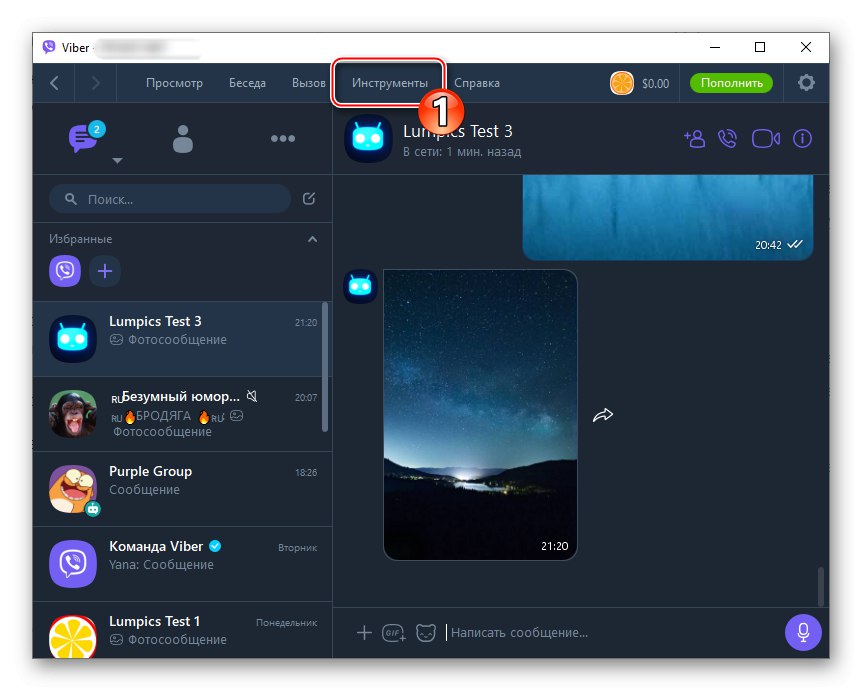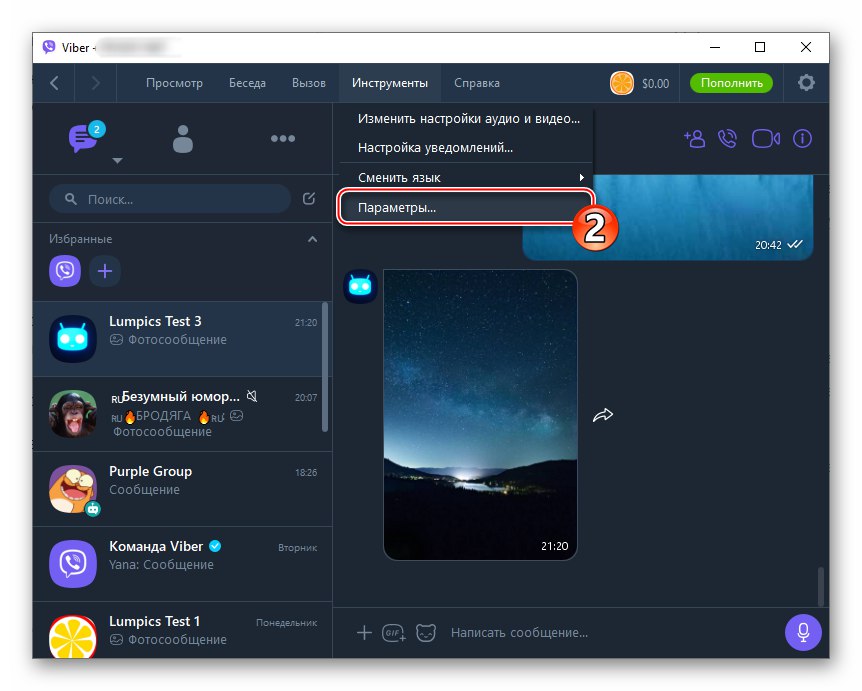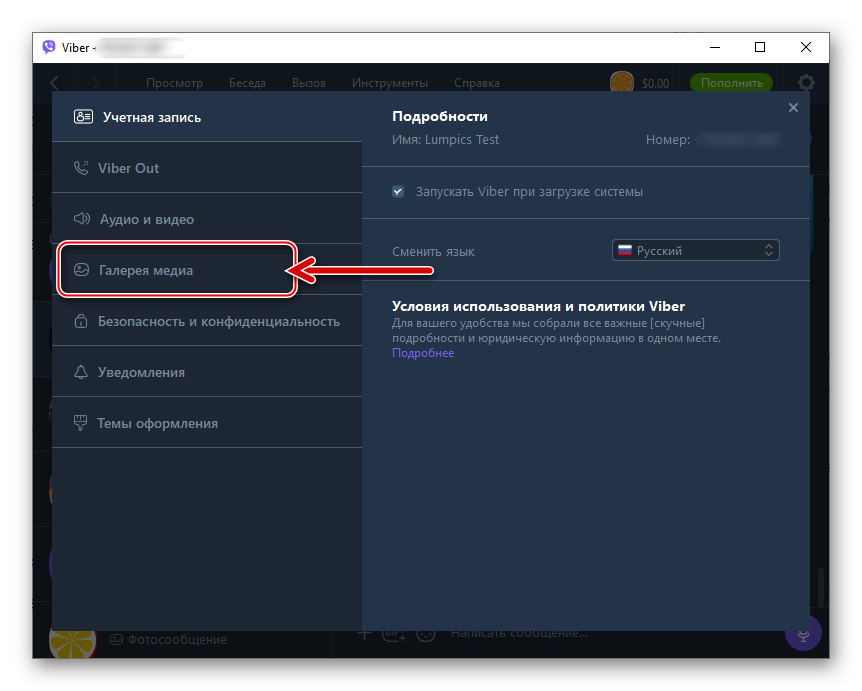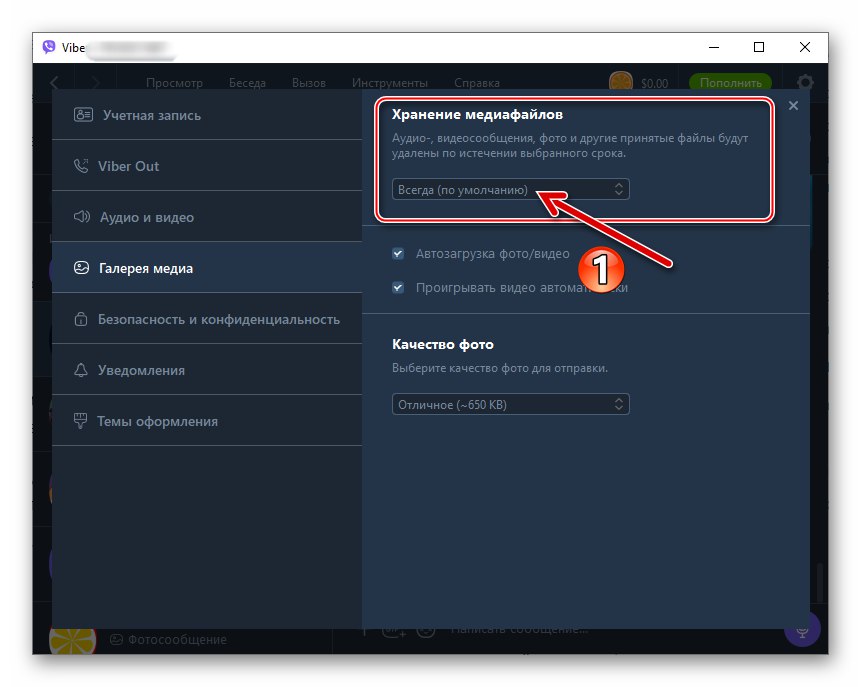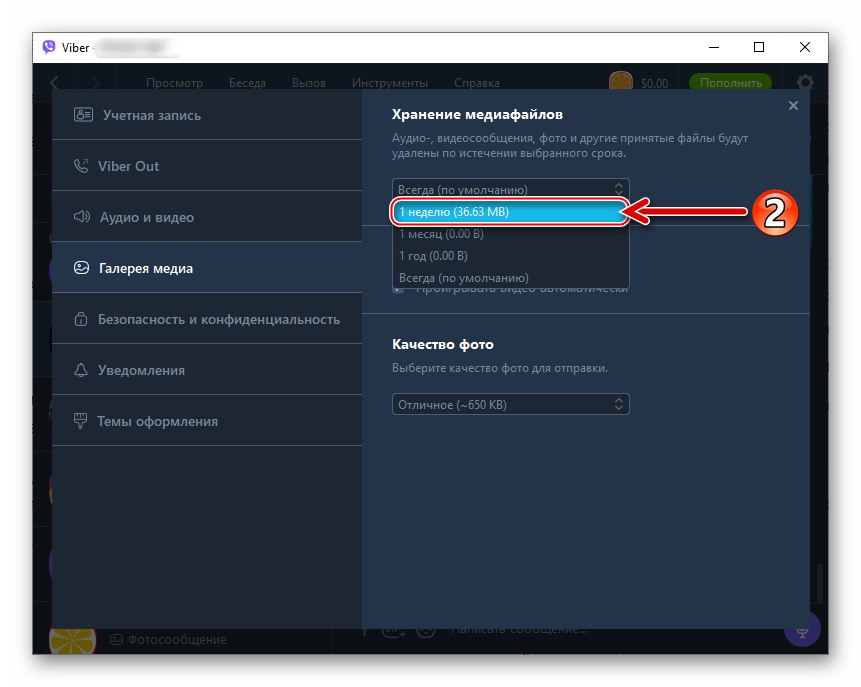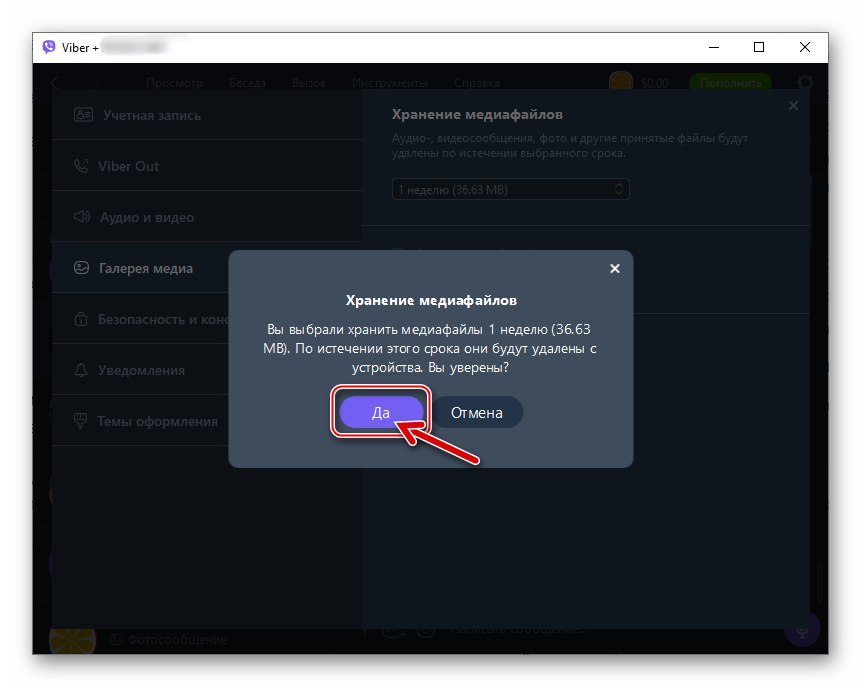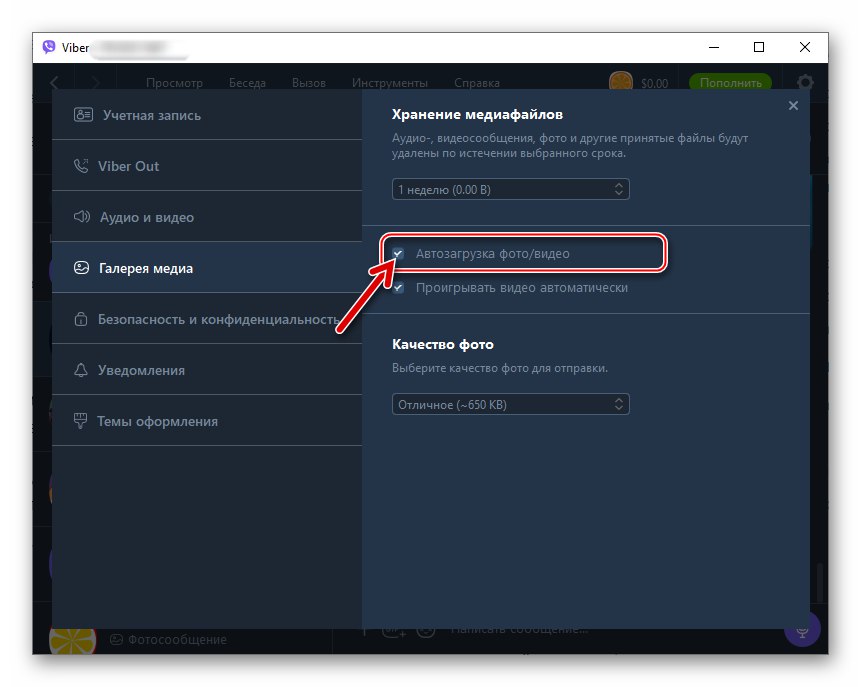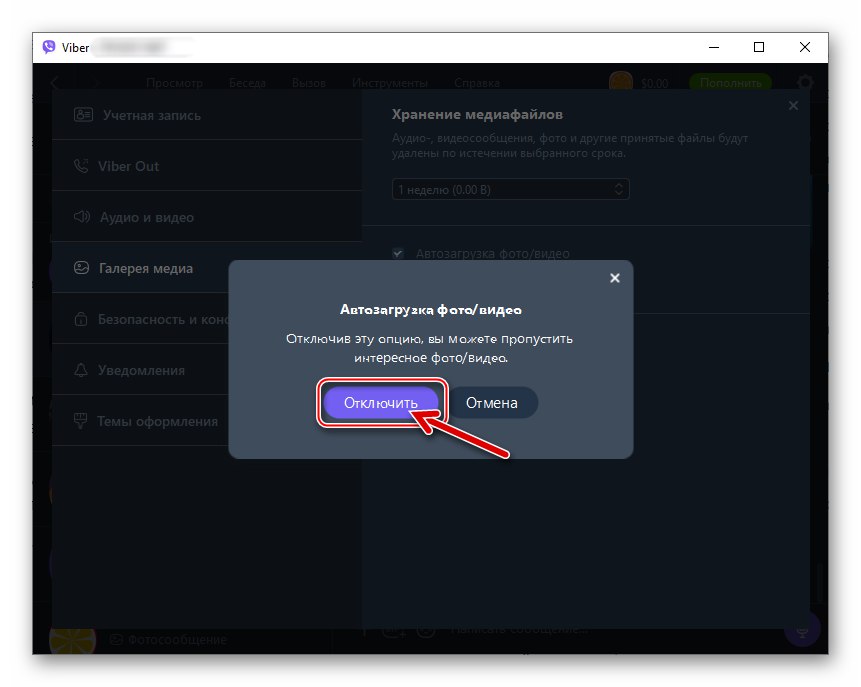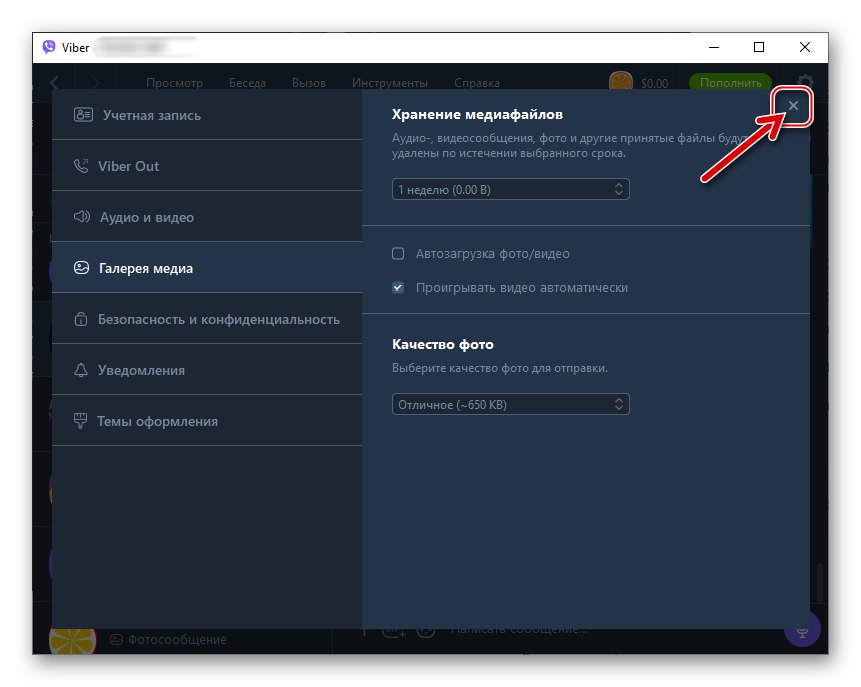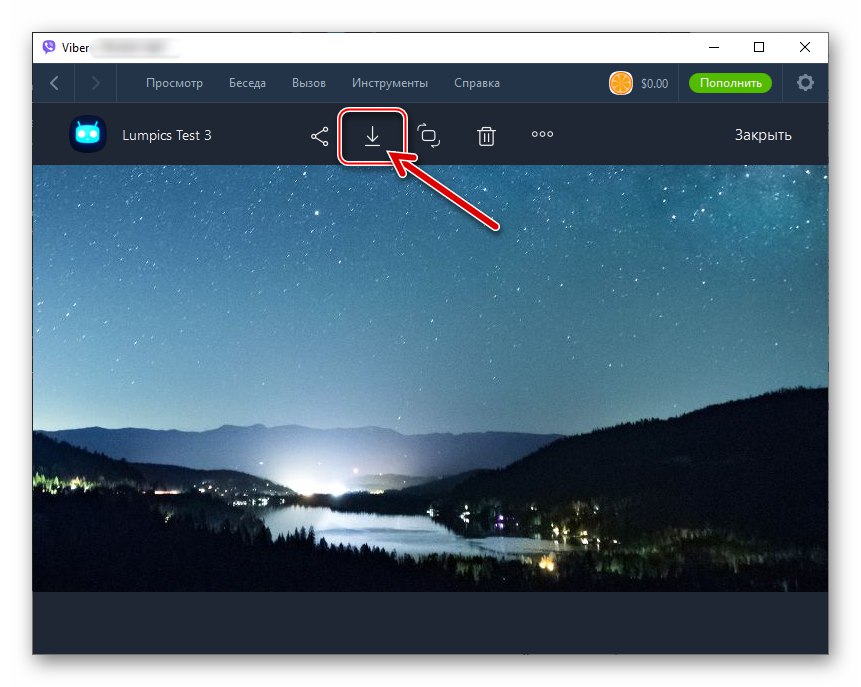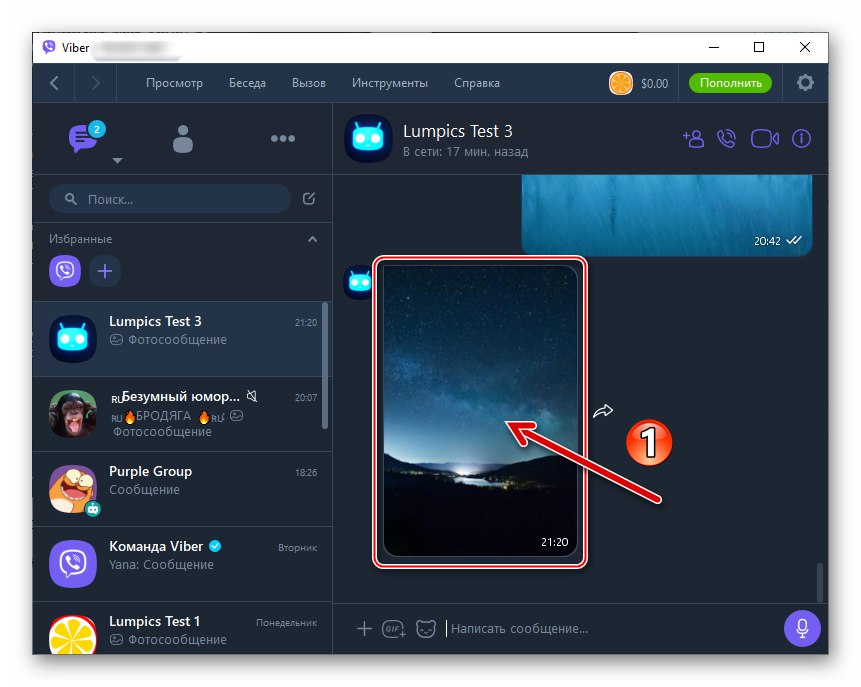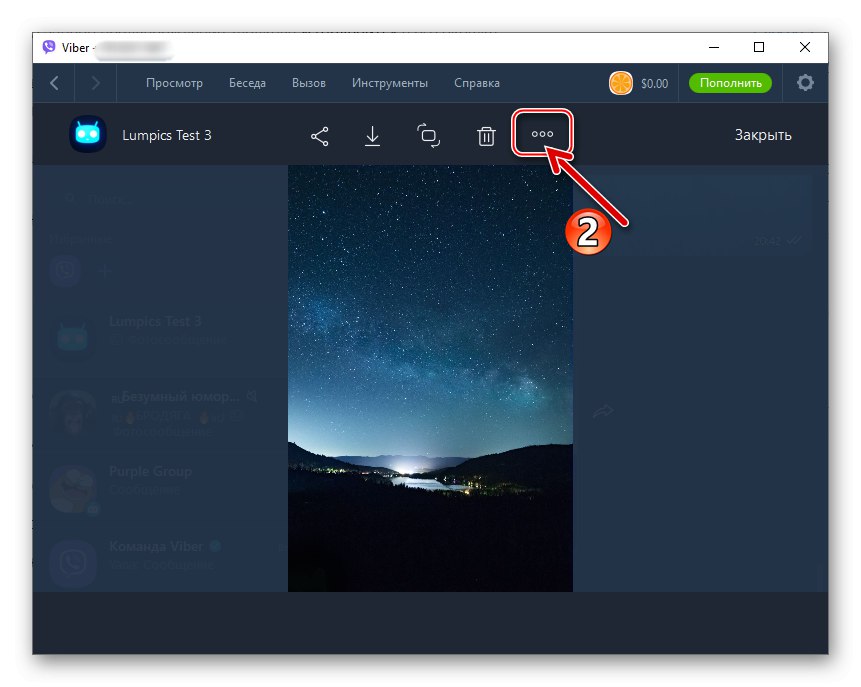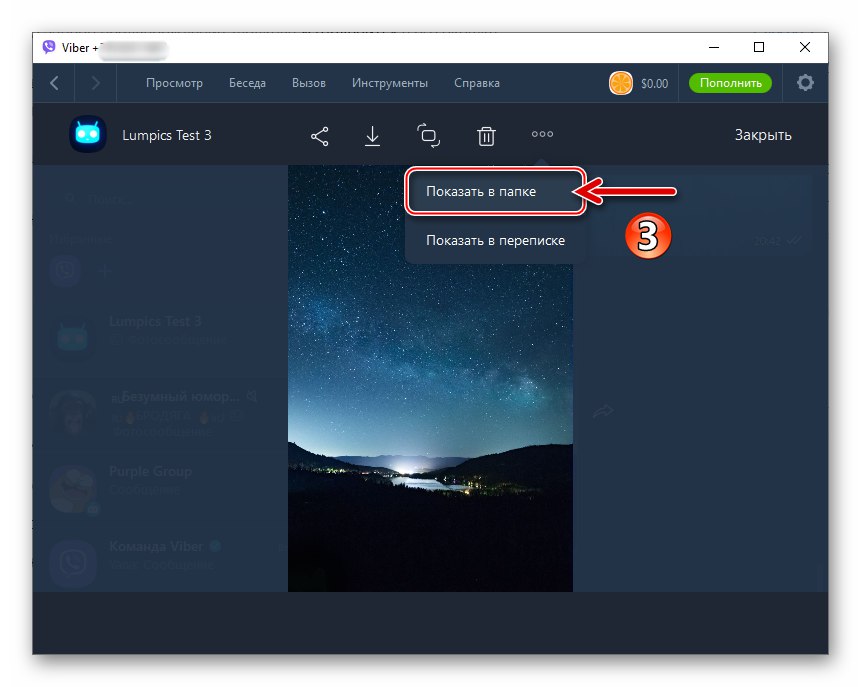كما تعلم ، فإن تبادل الصور عبر Viber افتراضيًا يكون مصحوبًا بتنزيل ملفات المصدر الخاصة بهم على ذاكرة جهاز المستلم. هذا حل فعال من وجهة نظر تسريع استلام الصور من خلال برنامج messenger والبحث عنها في المستقبل ، لكن هذا النهج يؤدي إلى زيادة في استهلاك حركة المرور وملء مساحة تخزين الجهاز ، وهو أمر غير مقبول لجميع المستخدمين. يمكن تعطيل هذه الميزة ، وفي هذه المقالة سننظر في كيفية القيام بذلك على هاتف ذكي يعمل بنظام Android و iPhone وجهاز الكمبيوتر.
كيفية إلغاء تنشيط الحفظ التلقائي للصور في فايبر
يتطلب التنظيم المختلف تمامًا لنظام ملفات OS الذي يمكن لـ Viber العمل فيه ، بالإضافة إلى الواجهة المختلفة لتطبيقات عميل messenger التي تم تكييفها للعمل فيها ، النظر في حل المشكلة من عنوان المقالة من الأجهزة على Android و iOS و Windows بشكل منفصل.
ذكري المظهر
المستخدمون فايبر لنظام Android لتعطيل التحميل التلقائي للصور من برنامج المراسلة إلى تخزين أجهزتهم ، يمكنهم استخدام أحد طريقتين.
الطريقة الأولى: أدوات نظام التشغيل
تتضمن أول الطرق التي ندرسها لوضع حظر على حفظ الصور من Viber "حظر" الوصول إلى ذاكرة الجهاز من نظام التشغيل لبرنامج messenger وهو أساسي. تجدر الإشارة إلى أنه بالإضافة إلى حفظ الصورة ، ستفقد القدرة على نقل أي ملفات عبر برنامج المراسلة بعد إجراء عمليات التلاعب المذكورة أدناه.
اقرأ أيضا: إرسال الصور من جهاز Android عبر Viber messenger
اعتمادًا على طراز الهاتف الذكي ، أو بالأحرى ، غلاف Android الذي يتحكم فيه وإصداره ، قد يختلف مظهر وموقع عناصر واجهة نظام التشغيل الموضحة أدناه!
- افتح "إعدادات" Android وانتقل إلى القسم "التطبيقات"... اضغط على اسم الفئة "كافة التطبيقات".
- تجد "فايبر" في قائمة البرامج المثبتة على الجهاز واضغط على اسمه. على الشاشة التي تفتح بمعلومات حول البرنامج وقائمة الخيارات المطبقة عليه ، حدد أذونات التطبيق.
- قم بإلغاء تنشيط المفتاح "تخزين" ("ذاكرة") في قائمة الأذونات الممنوحة لتطبيق messenger. المخرج التالي "إعدادات" نظام التشغيل.
- قم بتشغيل Viber وانتقل إلى الدردشة ، حيث توجد صور أرسلها المحاور. انقر فوق أي صورة مصغرة ، والتي عادةً ما تفتحها في عرض ملء الشاشة.
- في الطلب الذي تم استلامه من نظام تشغيل الهاتف المحمول ، حدد المربع "لا تسأل مرة أخرى" و اضغط انخفاض... في النافذة التالية ، انقر فوق "ليس الان".
- هذا كل شيء - في المستقبل ، لن يتم حفظ الصور من Viber في ذاكرة الهاتف الذكي حتى تمنح الإذن الملغي للوصول إلى برنامج المراسلة إلى وحدة التخزين عن طريق إجراء العملية العكسية الموضحة أعلاه.
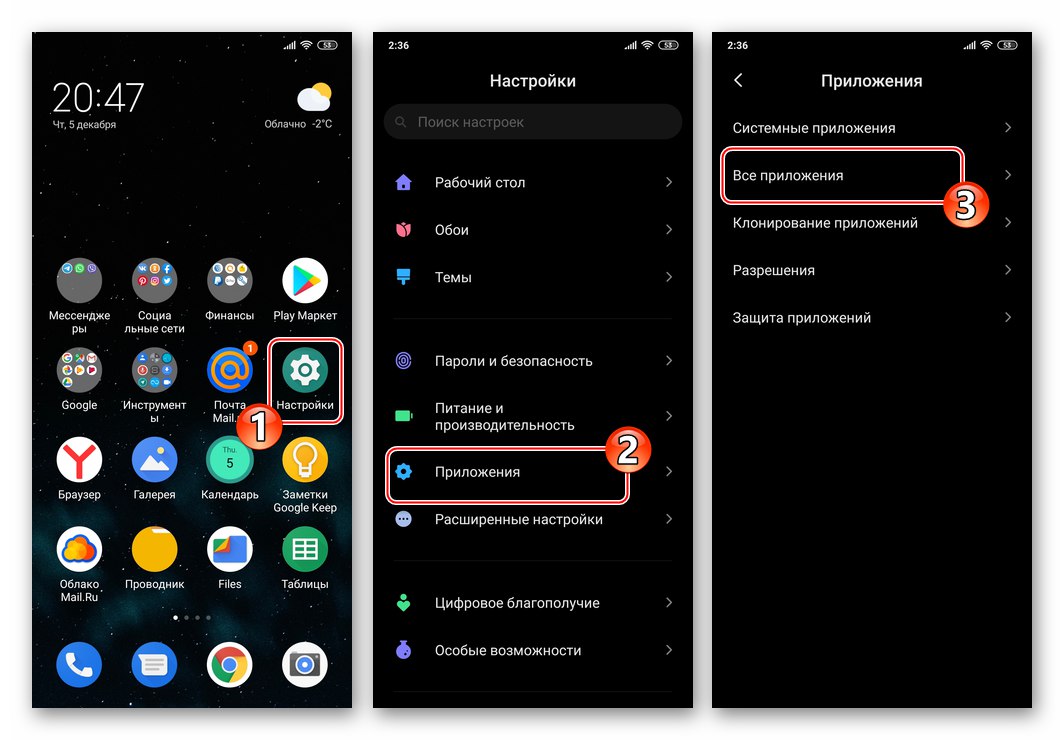
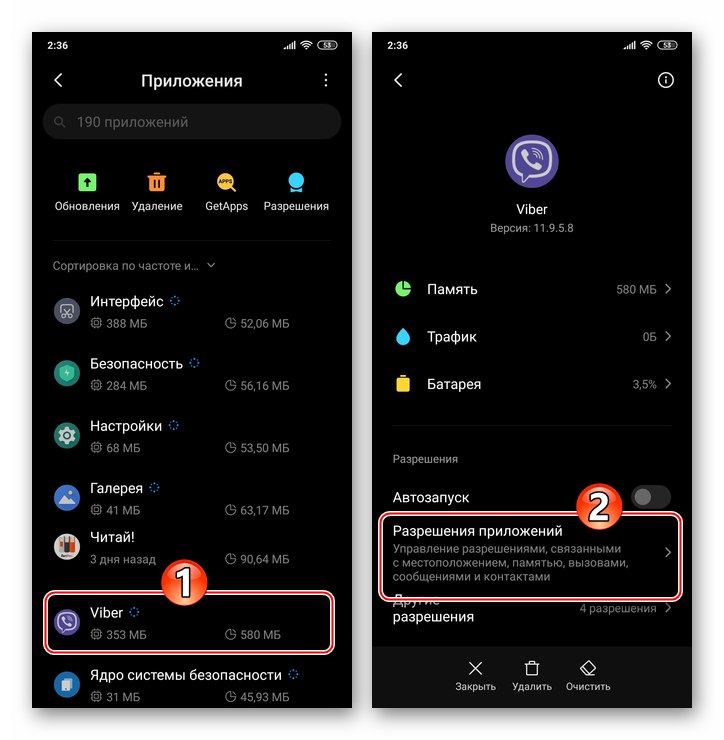
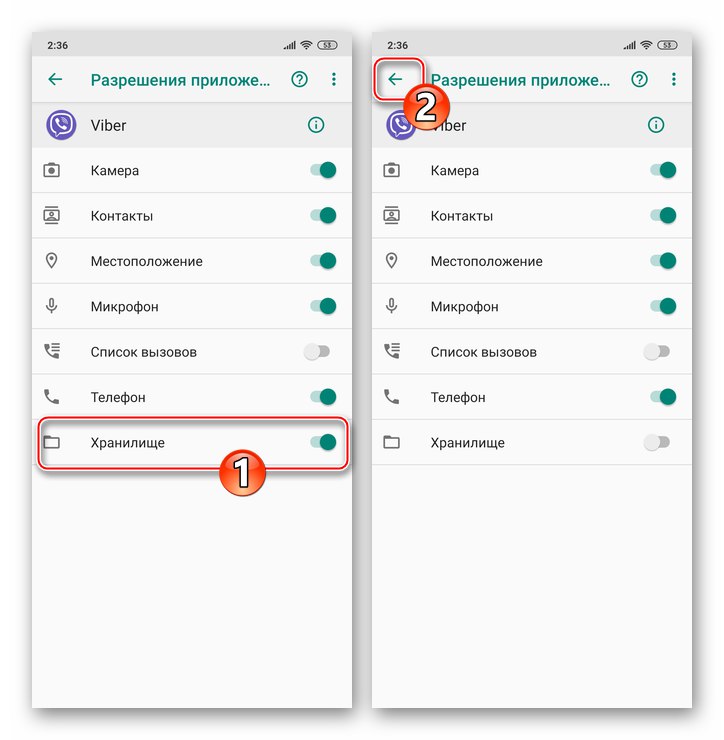
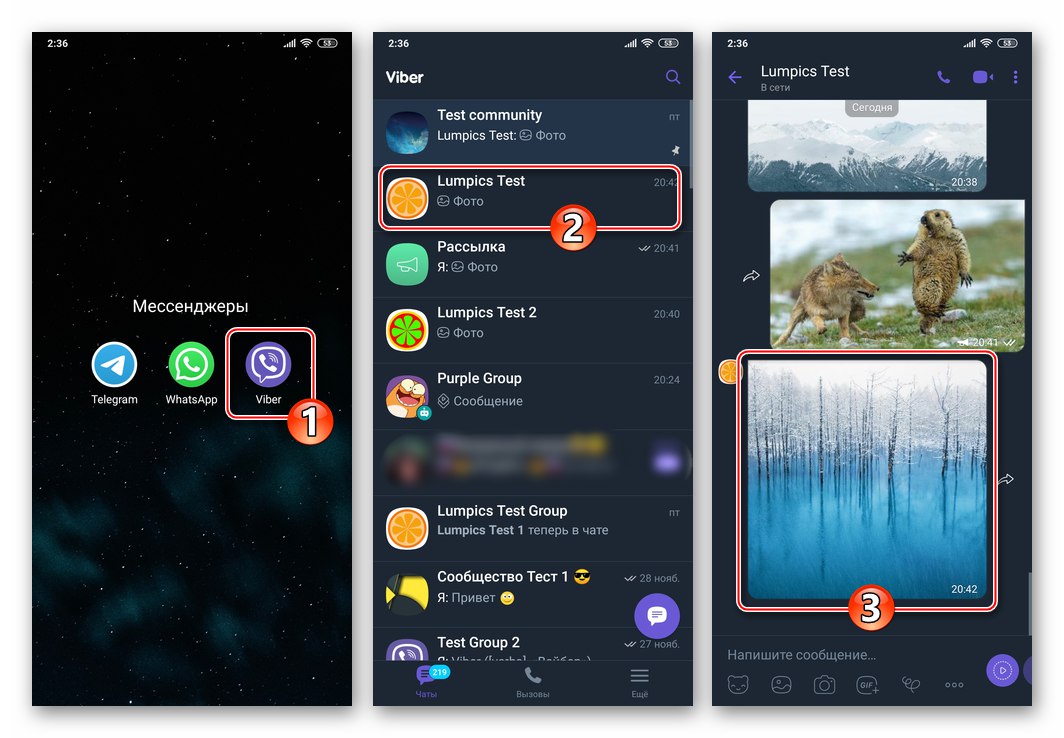
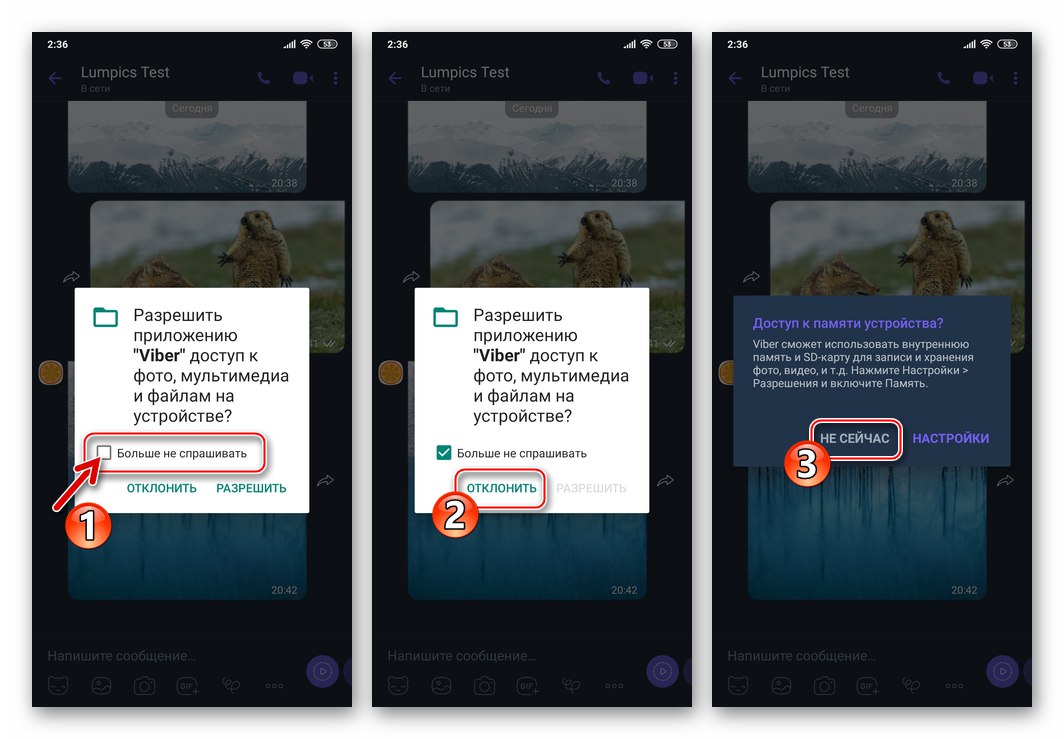
الطريقة 2: إعدادات فايبر
يدرك مطورو Viber بالطبع رغبة فئة معينة من مستخدمي الماسنجر في تعطيل أتمتة عملية تنزيل ملفات الوسائط الواردة منه إلى أجهزتهم ، وفي محاولة لتوفير النموذج الأكثر قبولًا لتشغيل حلهم لنظام Android ، شريطة أن يكون لهذا التطبيق القدرة على التلاعب بمرونة في تشغيل هذه الوظيفة.
- ابدأ Viber وانتقل إلى القسم "أكثر" التطبيقات من اللوحة أسفل شاشتها الرئيسية. ثم اضغط "إعدادات".
![Viber for Android launch messenger - علامة تبويب المزيد - الإعدادات]()
- افتح قسم الخيارات بعنوان "البيانات والوسائط المتعددة".
![Viber for Android قسم البيانات والوسائط المتعددة في إعدادات Messenger]()
بعد ذلك ، قم بإلغاء تحديد مربعات الاختيار الثلاثة بجوار الخيارات التالية:
-
"حفظ في المعرض" - تعطيل الخيار هو في الواقع حل المشكلة المعبر عنها في عنوان المقال. بعد إلغاء تحديد مربع الاختيار المقابل ، سيتم حفظ الصور في مساحة تخزين الهاتف فقط بتعليماتك المباشرة.
![يقوم Viber لنظام Android بتعطيل خيار Save to Gallery في إعدادات Messenger]()
اقرأ أيضا: كيفية حفظ صورة من دردشة Viber في ذاكرة جهاز Android
-
"التحميل التلقائي في شبكة GSM" - يجعل إلغاء التنشيط من المستحيل استخدام شبكات المحمول لتنزيل الوسائط المتعددة وبالتالي يوفر حركة المرور.
![يقوم Viber لنظام Android بتعطيل خيار التنزيل التلقائي في شبكة GSM من إعدادات Messenger]()
-
"بدء التشغيل عبر Wi-Fi" - بالإضافة إلى إلغاء تنشيط الميزة المذكورة أعلاه ، فإن تعطيل هذا الخيار يمنع برنامج messenger من نسخ الصور ومقاطع الفيديو وصور GIF المتحركة إلى ذاكرة الجهاز دون تحكم عندما يكون الهاتف الذكي في نطاق الشبكات اللاسلكية عالية السرعة.
![يقوم Viber لنظام Android بتعطيل خيار التنزيل التلقائي عبر Wi-Fi في إعدادات Messenger]()
-
"حفظ في المعرض" - تعطيل الخيار هو في الواقع حل المشكلة المعبر عنها في عنوان المقال. بعد إلغاء تحديد مربع الاختيار المقابل ، سيتم حفظ الصور في مساحة تخزين الهاتف فقط بتعليماتك المباشرة.
- بعد الانتهاء من التكوين ، اخرج "إعدادات" فايبر. الآن "لا لزوم لها" ، في رأيك ، الوظيفة معطلة.
![اكتمل Viber لنظام Android الذي يعمل على تعطيل التحميل التلقائي وحفظ الصور في المعرض]()
إخفاء وحذف الصور التي تم تحميلها من Viber
قد لا يكون تعطيل خيار حفظ الصور تلقائيًا في تخزين الهاتف الذكي كافيًا لتحقيق أهدافك. إذا كنت بحاجة إلى مسح معرض الهاتف من الصور التي تم استلامها من Viber سابقًا ، فيمكنك إخفاءها أو مسحها باستخدام الأساليب التالية.
-
إخفاء:
- افتح "صالة عرض" وانتقل إلى علامة التبويب "ألبومات" هذه الأداة لعرض وتنظيم الصور ومقاطع الفيديو المحفوظة في ذاكرة جهاز Android.
![Android قم بالتبديل إلى علامة التبويب الألبومات في المعرض]()
- البحث بين الألبومات "صور فايبر" والضغط لفترة طويلة على اسم الدليل استدعاء قائمة السياق. من قائمة الوظائف المطبقة على الألبوم ، حدد "اجعله غير مرئي".
![Viber لنظام Android لإخفاء الصور التي تم تنزيلها من برنامج messenger من معرض OS]()
- افتح "صالة عرض" وانتقل إلى علامة التبويب "ألبومات" هذه الأداة لعرض وتنظيم الصور ومقاطع الفيديو المحفوظة في ذاكرة جهاز Android.
-
حذف:
- حدد البند "حذف" من قائمة سياق الدليل الموضحة أعلاه "صور فايبر" في "صالة عرض" ذكري المظهر.
![Viber لنظام Android يحذف مجلدًا يحتوي على صور تم تنزيلها من برنامج المراسلة باستخدام أدوات المعرض]()
بالطبع ، لا يمكنك محو الألبوم الذي أنشأه برنامج المراسلة فحسب ، بل يمكنك أيضًا ، بفتحه ، تطبيق العملية فقط على الصور الفردية.
![Viber لنظام Android يحذف الصور التي تم تحميلها بواسطة برنامج messenger من المعرض]()
- بدلا من ذلك ، يمكنك الذهاب من خلال أي مستكشف الملفات لنظام Android على طول الطريق
viber / media / Viber Images![انتقل Viber لنظام Android إلى المجلد الذي يحتوي على الصورة من برنامج messenger من خلال مدير الملفات]()
إزالة الصور الفردية من الكتالوج الذي شكله فايبر أثناء عمله
![يقوم Viber لنظام Android بحذف الصور التي تم تنزيلها بواسطة برنامج messenger عبر مدير الملفات بشكل انتقائي]()
أو المجلد بأكمله مع الصور المحفوظة بالكامل.
![Viber لنظام Android يحذف دليلًا يحتوي على صور تم تنزيلها من برنامج المراسلة عبر مدير الملفات]()
- حدد البند "حذف" من قائمة سياق الدليل الموضحة أعلاه "صور فايبر" في "صالة عرض" ذكري المظهر.
iOS
إذا كنت مالك هاتف ذكي من Apple وتستخدم البرنامج فايبر للآيفون، يمكنك منع الحفظ غير المرغوب فيه للصور من برنامج المراسلة الخاص بك إلى ذاكرة الجهاز و iCloud باتباع أحد المسارات التالية.
الطريقة الأولى: أدوات نظام التشغيل
يسمح لك نظام التشغيل iOS بالتحكم في سلوك أي برنامج تقريبًا يتم إطلاقه في بيئته ضمن نطاق واسع إلى حد ما. يمكن استخدام هذا لحل مشكلتنا.
- افتح "إعدادات" iOS ، ثم قم بالتمرير لأعلى قائمة الخيارات للعثور على Viber من بين البرامج الأخرى المثبتة على iPhone. اضغط على اسم الرسول.
- في قائمة الخيارات المعروضة "السماح بالوصول إلى VIBER" انقر "صورة"... بعد ذلك ، من خلال لمس العنصر "أبدا" ضع علامة اختيار بجانبه ثم اخرج من إعدادات iPhone.
- وبالتالي ، ستمنع برنامج messenger من استخدام تخزين ملفات الوسائط المتعددة في iOS وحل المشكلة التي تم التعبير عنها في عنوان المقالة بشكل جذري.
![لا يستطيع Viber for iPhone messenger الوصول إلى PHOTO iOS]()
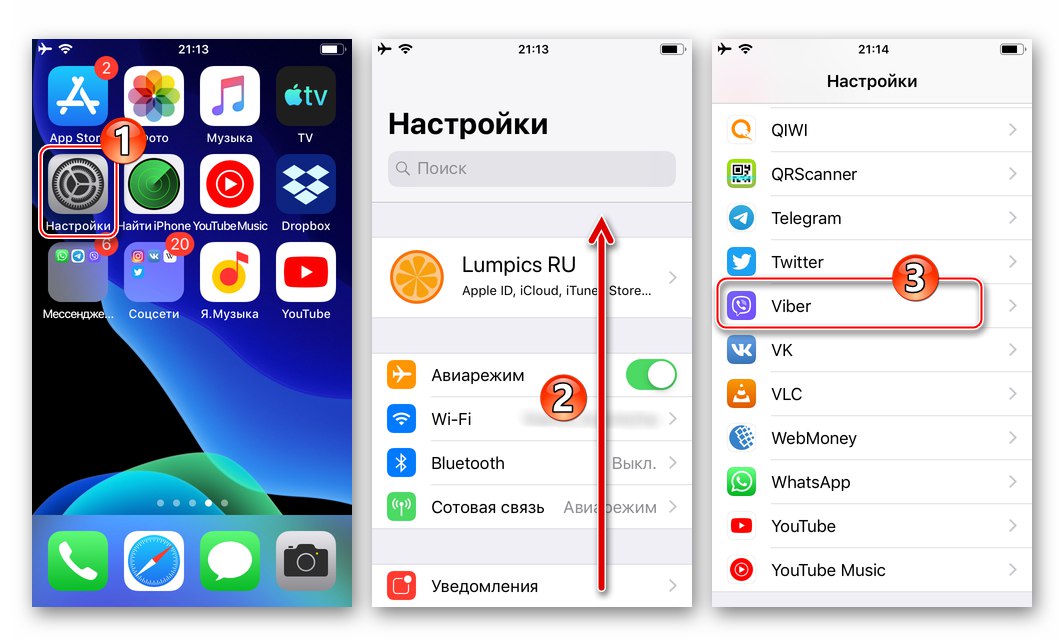
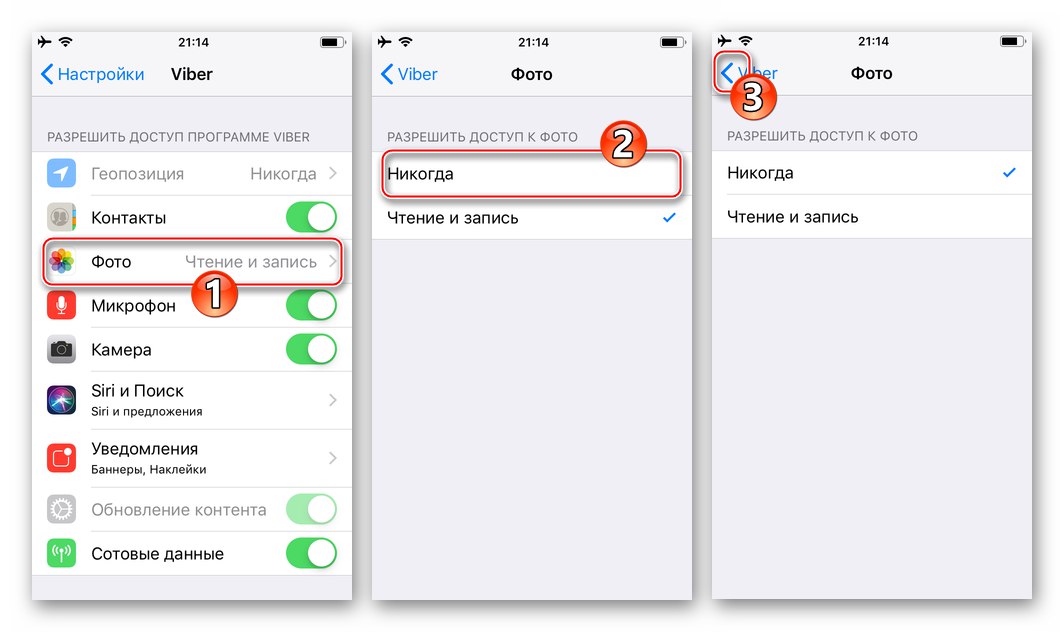
لا تنس أن عمليات التلاعب المذكورة أعلاه لن تجعل من الممكن الحفظ فحسب ، بل أيضًا إرسال الصور والملفات الأخرى الموجودة في ذاكرة الهاتف الذكي. إذا كنت لا تزال بحاجة إلى نقل المحتوى الخاص بك ، فقم بإجراء عكس العملية الموصى بها أعلاه ، أي منح إذن برنامج Viber مرة أخرى للوصول "صورة"، ثم تابع كما هو موضح في مقالتنا أدناه.
اقرأ أيضا: كيفية إرسال صورة من ذاكرة iPhone عبر فايبر
الطريقة 2: إعدادات فايبر
في برنامج Viber for iOS نفسه ، يتم تعطيل وظيفة الحفظ التلقائي للمحتوى المستلم من خلاله ببساطة عن طريق تكوين المعلمات.
- افتح Viber على iPhone ومن علامة التبويب "أكثر" اذهب إلى "إعدادات" البرامج.
![إطلاق Viber for iPhone messenger - علامة تبويب المزيد - الإعدادات]()
- أدخل قسم المعلمات "الوسائط المتعددة".
![Viber for iPhone قسم الوسائط المتعددة في إعدادات Messenger]()
توجد خيارات هنا ، وتعديل أي منها ، يمكنك حل المشكلة التي تم التعبير عنها في عنوان المقال جزئيًا أو كليًا:
- "تحميل المحتوى تلقائيًا" - قم بإلغاء تنشيط المفتاح إذا كان هدفك هو حفظ حركة المرور عندما تكون على شبكات المحمول. اختياريا تمكين الخيار "تقييد حركة المرور"... باستخدام هذا التكوين للإعدادات ، سيتم تنزيل الصور ومقاطع الفيديو فقط عبر Wi-Fi أو إرشاداتك المباشرة.
- "تخزين ملفات الوسائط" - من خلال النقر على اسم هذه الوظيفة ، لن تقوم بتعطيل الحفظ التلقائي ، ولكن يمكنك التأكد من حذف الصور المستلمة من Viber بعد فترة زمنية معينة ، والتي يمكن تحديدها في القائمة التي تظهر أدناه. لإكمال إعداد حد تخزين المحتوى المؤقت ، قم بتأكيد الطلب المستلم من برنامج المراسلة.
- "حفظ في المعرض" - يؤدي تعطيل الخيار إلى تعطيل أتمتة عملية تنزيل الصور على الجهاز.
![يقوم Viber for iPhone بتعطيل خيار التنزيل التلقائي للمحتوى في إعدادات Messenger]()
![يقوم Viber for iPhone بتعيين حد تخزين مؤقت لصورة مستلمة من برنامج مراسلة]()
![يقوم Viber for iPhone بإلغاء تنشيط خيار Save to Gallery في إعدادات Messenger]()
- بعد الانتهاء من تحديد معلمات برنامج المراسلة فيما يتعلق بالصور الواردة في الحوارات ، اخرج "إعدادات"... على هذا ، تعتبر المهمة من عنوان هذه المادة محلولة.
![اكتمل إلغاء تنشيط Viber for iPhone للحفظ التلقائي للصور من برنامج messenger]()
لاحظ أنه حتى بعد إكمال كل ما سبق ، لا يزال بإمكانك حفظ الصور من Viber إلى ذاكرة iPhone كما يحلو لك. للقيام بذلك ، قم بتنفيذ عمليات التلاعب الموضحة في المقالة المتوفرة على الرابط التالي.
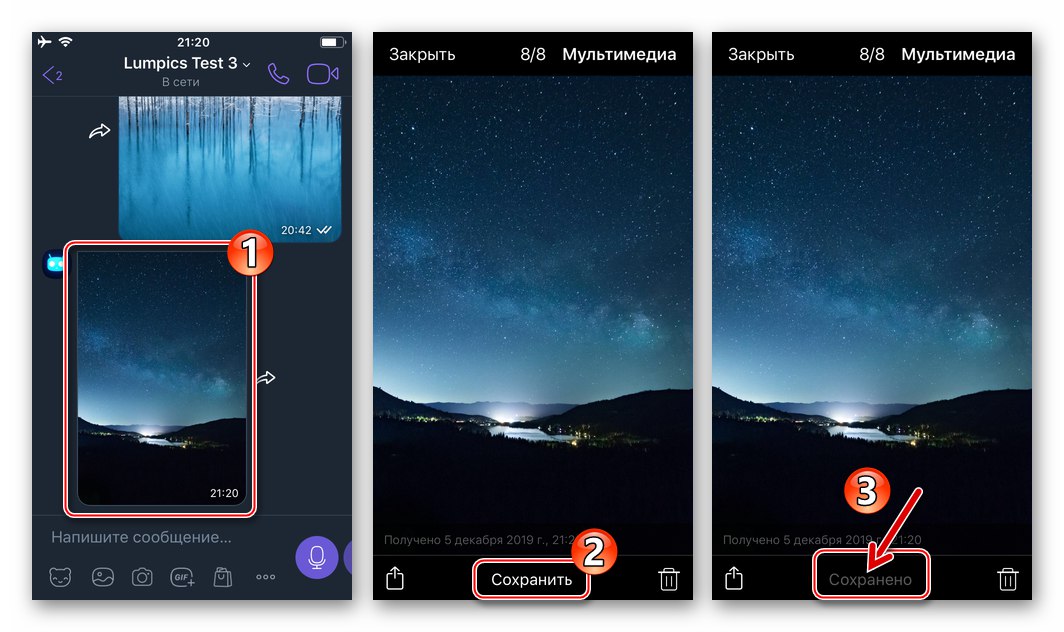
المزيد من التفاصيل: كيفية حفظ الصور من Viber إلى معرض iOS
احذف الصور التي تم تحميلها من Viber من iPhone
لسوء الحظ ، لا يُنشئ Viber for iOS دليلًا منفصلاً للصور المحفوظة تلقائيًا أو شخصيًا بواسطة المستخدم ، وبالتالي فإن الطريقة الوحيدة لمحو الصور التي تم تنزيلها بالفعل بعد إلغاء تنشيط التنزيل التلقائي باستخدام أحد الإرشادات المذكورة أعلاه في المقالة هي ما يلي:
- افتح برنامج iOS المثبت مسبقًا "صورة"، اذهب إلى الألبوم "كافة الصور".
![صور فايبر للايفون من الماسنجر - الصور - البوم كل الصور]()
- صنبور "أختر" في الجزء العلوي من الشاشة على اليمين ، ثم حدد الصور المصغرة للصور المراد مسحها.
![فايبر للآيفون من مجموعة مختارة من الصور المستلمة من خلال برنامج messenger في برنامج الصور]()
- ثم اضغط على الأيقونة "سلة مهملات" في أسفل الشاشة على اليمين ثم قم بتأكيد الإدخال من البرنامج "صورة" طلب.
![يقوم Viber for iPhone بحذف الصور المستلمة عبر برنامج messenger عبر صور iOS]()
شبابيك
تعطيل التنزيلات التلقائية الواردة من خلال التطبيق فايبر لنظام التشغيل Windows الصور بالطريقة الوحيدة الممكنة - "إعدادات" رسول.
اقرأ أيضا: إعداد Viber على جهاز كمبيوتر يعمل بنظام Windows
- قم بتشغيل Viber على جهاز الكمبيوتر الخاص بك. التالي ، من القائمة "أدوات"
![أدوات عنصر Viber لنظام التشغيل Windows في القائمة الرئيسية للتطبيق]()
اذهب إلى "خيارات".
![خيارات عنصر Viber لنظام التشغيل Windows في قائمة أدوات البرنامج]()
- انقر فوق اسم قسم الإعدادات معرض الوسائط في القائمة الموجودة على يسار النافذة التي تفتح.
![قسم Viber لمعرض Windows Media في إعدادات التطبيق]()
- إجراءات أخرى ذات متغيرين:
- إذا كنت لا تريد أن تتراكم الصور التي يتم حفظها تلقائيًا بواسطة برنامج المراسلة على قرص الكمبيوتر الشخصي ، فيمكنك تعيين فترة يتم بعدها حذفها دون تدخل منك. انقر فوق القائمة المنسدلة في المنطقة "تخزين ملفات الوسائط",
![Viber for Windows تخزين ملفات الوسائط في قسم معرض الوسائط في إعدادات البرنامج]()
حدد الفترة ،
![حدد Viber لنظام التشغيل Windows فترة التخزين للصور المستلمة عبر برنامج المراسلة]()
ثم قم بتأكيد الطلب الذي تم استلامه من Viber.
![تأكيد Viber for Windows على حذف الصور المحفوظة من برنامج المراسلة بعد فترة زمنية محددة]()
- لإلغاء تنشيط وظيفة حفظ ملفات الوسائط تمامًا بدون تعليمات مباشرة ، قم بإلغاء تحديد خانة الاختيار الموجودة بجوار الخيار "تحميل تلقائي للصورة / الفيديو".
![يقوم Viber لنظام التشغيل Windows بإلغاء تنشيط خيار التحميل التلقائي للصور ومقاطع الفيديو في إعدادات برنامج المراسلة]()
قم بتأكيد طلب التحذير المستلم من المرسل بالنقر فوق "تعطيل" في نافذته.
![تأكيد Viber for Windows على تعطيل خيار التنزيل التلقائي للصور ومقاطع الفيديو من برنامج messenger]()
- إذا كنت لا تريد أن تتراكم الصور التي يتم حفظها تلقائيًا بواسطة برنامج المراسلة على قرص الكمبيوتر الشخصي ، فيمكنك تعيين فترة يتم بعدها حذفها دون تدخل منك. انقر فوق القائمة المنسدلة في المنطقة "تخزين ملفات الوسائط",
- أغلق نافذة الإعدادات وتابع متابعة استخدام فايبر كالمعتاد.
![تم تعطيل تحميل الصور ومقاطع الفيديو من Viber لنظام التشغيل Windows]()
الآن سيتم حفظ الصور على قرص الكمبيوتر الشخصي فقط إذا بدأت هذه العملية بنفسك.
![يقوم Viber for Windows بحفظ صورة تم استلامها عبر برنامج messenger على قرص كمبيوتر شخصي]()
اقرأ أيضا: كيفية حفظ الصور من Viber لنظام Windows على قرص الكمبيوتر
حذف الصور التي تم تنزيلها من Viber من قرص كمبيوتر
بعد إلغاء تنشيط وظيفة محتوى الحفظ التلقائي ، قد ترغب في حذف الصور التي تم التقاطها بها مسبقًا. هذا سهل جدا للقيام به
- من خلال Windows Explorer ، اتبع المسار:
ج: المستخدمون USERNAMED DocumentsViberDownloads![مجلد Viber لنظام التشغيل Windows مع الصور المحفوظة من Viber على قرص الكمبيوتر]()
بالإضافة إلى ما سبق ، يمكنك استخدام طريقة أخرى لفتح مجلد بالملفات المحفوظة بواسطة برنامج المراسلة:
- اذهب إلى أي محادثة وانقر على أي صورة تم استلامها أثناء المحادثة.
- في نافذة العرض التفصيلي التي تفتح ، انقر فوق الزر «…» في القائمة فوق الصورة.
- اختر من قائمة الوظائف التي تظهر. "أظهر ذلك في الملف".
![يتحول Viber لنظام التشغيل Windows إلى عرض ملء الشاشة لصورة تم استلامها في الدردشة]()
![يستدعي Viber for Windows القائمة في عرض ملء الشاشة للصورة المستلمة]()
![عنصر Viber for Windows إظهار في مجلد في قائمة الصورة التي تم استلامها عبر برنامج المراسلة]()
- امسح محتويات الدليل المفتوح بالكامل أو بشكل انتقائي كما تريد.
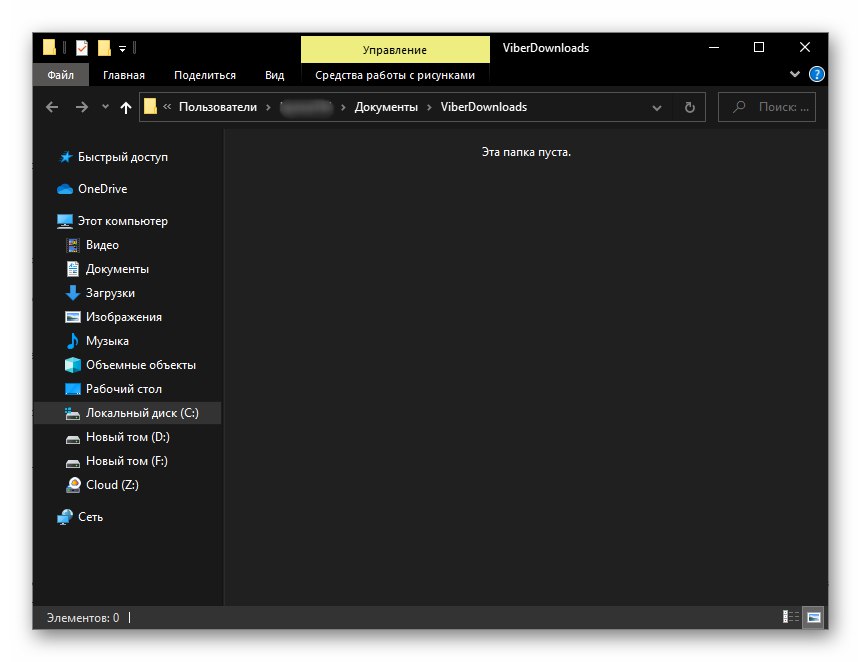
خاتمة
كما ترى ، يعد ضبط إعدادات Viber المتعلقة بالحفظ التلقائي للمحتوى ، بغض النظر عن نظام التشغيل المفضل لديك ، أمرًا بسيطًا للغاية. يمكنك تعطيل التحميل التلقائي للصور من برنامج المراسلة إلى ذاكرة الجهاز في أي وقت وبسرعة كبيرة ، وكذلك إجراء العملية العكسية ، إذا دعت الحاجة في المستقبل.